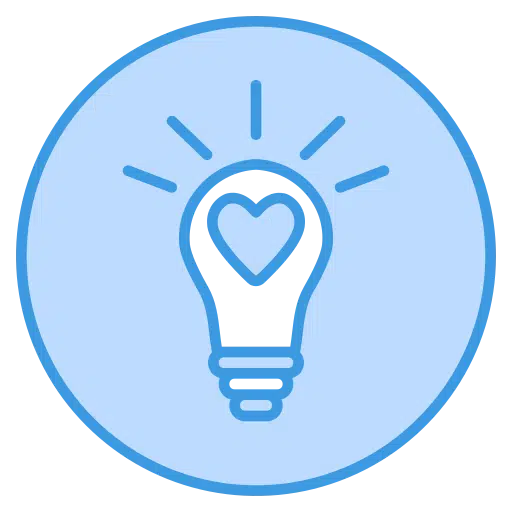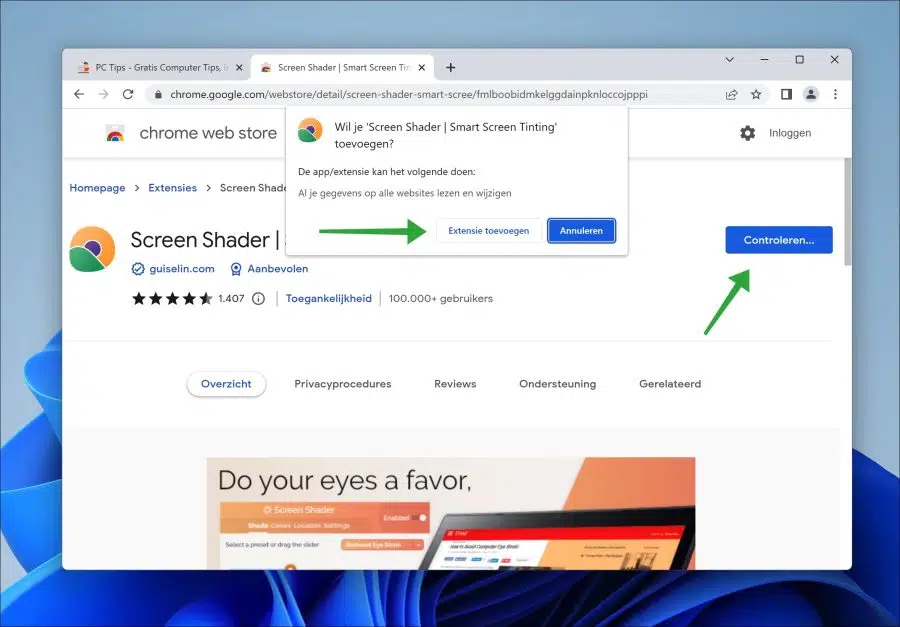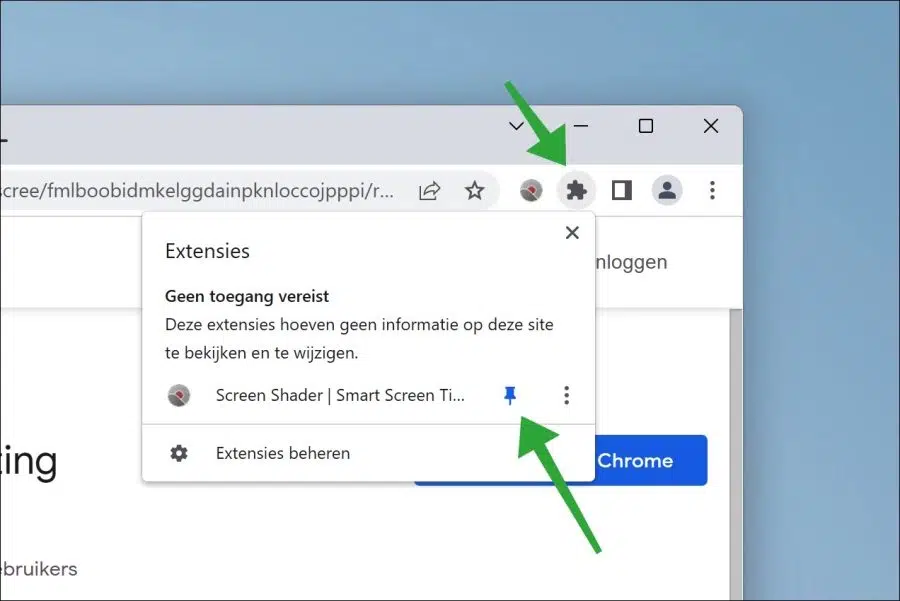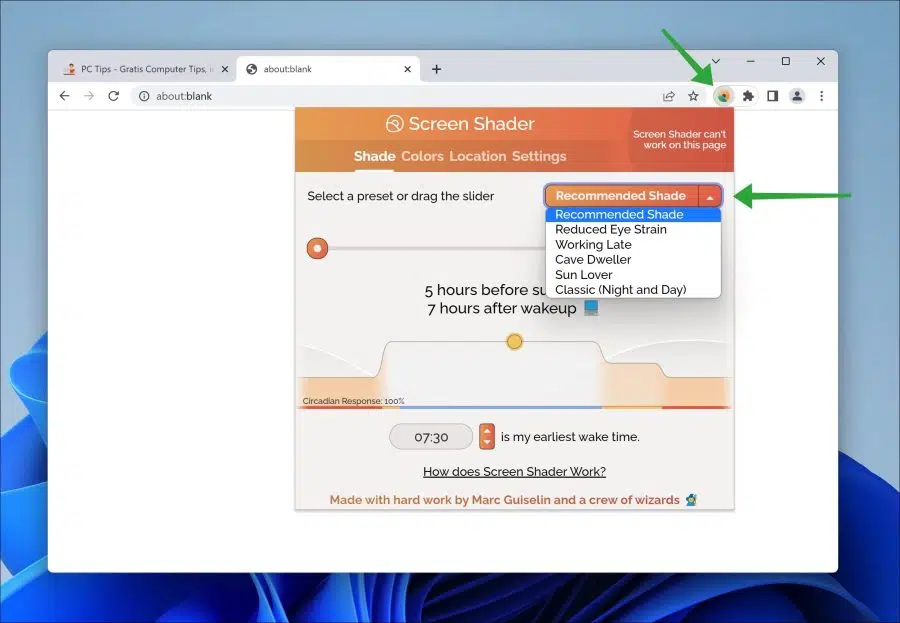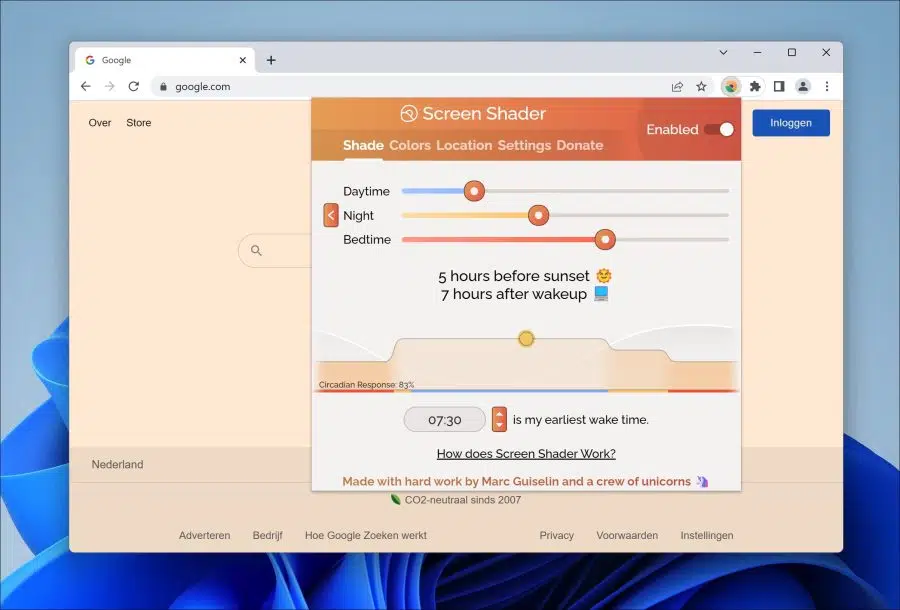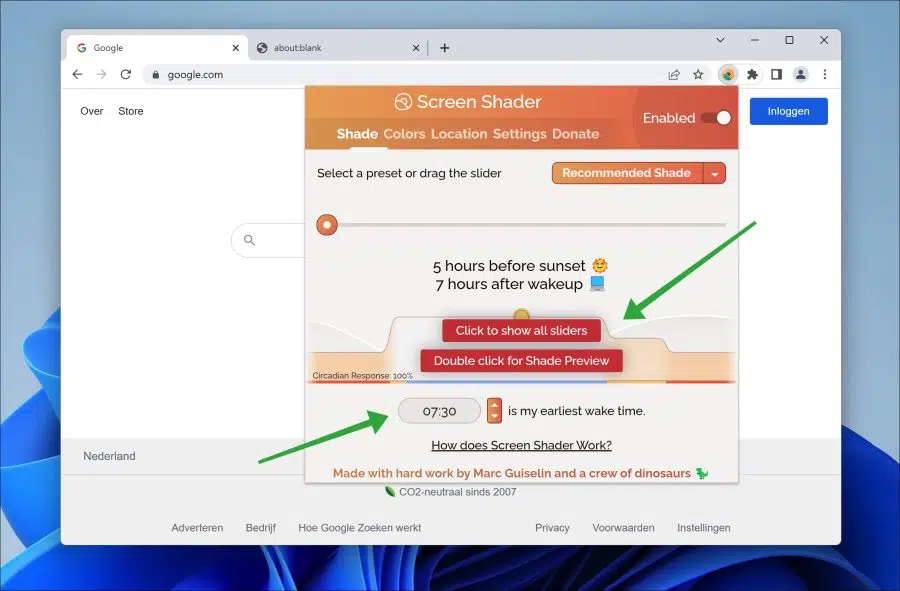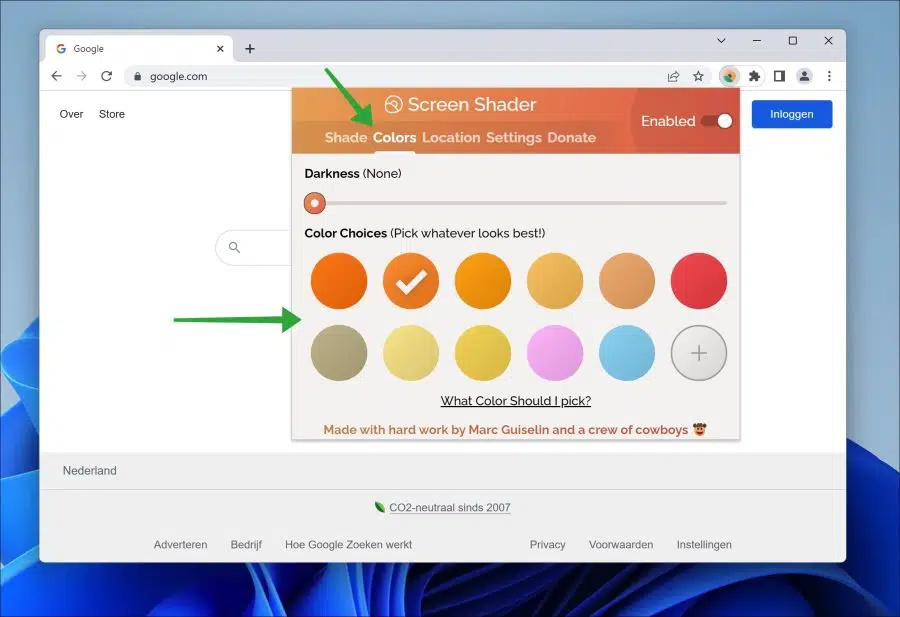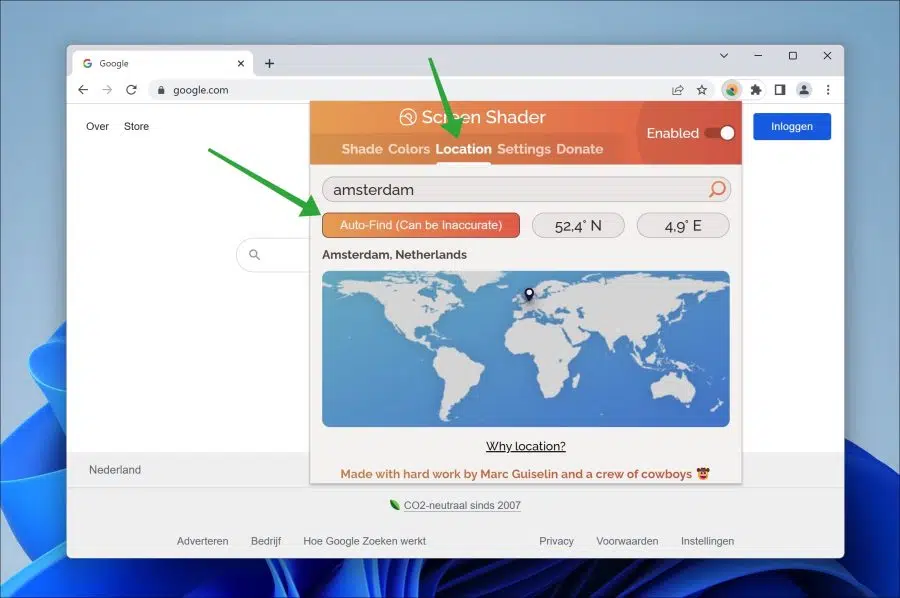"Sombreador de pantalla" es uno extensión del navegador para Google Chrome. Esta extensión proporciona un color naranja relajante para reducir la fatiga ocular y la fatiga ocular e imita un ciclo de día y noche.
Las pantallas de computadora producen una luz azul brillante que puede fatigar la vista a altas horas de la noche e interrumpir su ciclo de sueño.
Screen Shader está diseñado para convertir la pantalla de su computadora en un color naranja para reducir la fatiga visual y restablecer el equilibrio entre el día y la noche. Esto es especialmente útil si trabajas mucho de noche con el navegador Google Chrome.
Las pantallas funcionan controlando individualmente la cantidad de rojo, verde y azul que emite cada píxel. Los píxeles son los pequeños cuadrados de colores que componen la imagen.
Screen Shader cambia el color de los sitios web a un color más rojo. Para mostrar estos colores, la pantalla ajustará sus píxeles para mostrar más luz roja, menos luz verde y significativamente menos luz azul, para que aún pueda ver diferentes colores. Cuanto más aumentas el tono, más rojo se vuelve el color del sitio web y menos luz azul emite la pantalla de tu computadora.
Tenga en cuenta que esta extensión solo tiñe la ventana del navegador Chrome. Todas las demás ventanas, por ejemplo las de su sistema operativo, conservarán su tono original.
Limitar la luz azul en el navegador Google Chrome
Para empezar, necesitas hacer lo Instale la extensión del navegador "Sombreador de pantalla". Haga clic en "Agregar a Chrome" para iniciar la instalación. Luego haga clic en "Agregar extensión".
Después de la instalación, recomiendo fijar la extensión a la barra de menú de Chrome. Haga clic en el icono del rompecabezas en el menú. Luego haga clic en el ícono de anclar para anclar la extensión a la barra de menú.
Para configurar la extensión "Sombreador de pantalla", haga clic en el icono en la barra de menú. Ahora puede elegir entre algunas configuraciones preestablecidas.
Es importante tener en cuenta que el "sombreador de pantalla" no funciona en una pestaña nueva. Eso significa que sólo funciona cuando visitas un sitio web.
Una vez que haya seleccionado un ajuste preestablecido, puede iniciar un ejemplo moviendo el mouse sobre el ejemplo. Luego haga clic en "Doble clic para obtener una vista previa de la sombra". La ventana ahora se ajustará al ejemplo seleccionado en el que podrás ver en qué momento cambiará el color del navegador Chrome.
Al hacer clic en "Hacer clic para mostrar todos los controles deslizantes", puede ajustar el tono deseado por período de tiempo. Hay controles deslizantes para "Día", "Noche" y "Hora de dormir".
En la parte inferior verá "es mi hora más temprana para despertarme". Si va a utilizar un ritmo de día y de noche para la configuración, introduzca aquí el tiempo deseado.
De forma predeterminada, se aplica un tinte naranja a la ventana de Chrome. Puedes establecer un color diferente para esto.
En la parte superior del menú, en la extensión "Sombreador de pantalla", haga clic en "Color". Luego seleccione un nuevo color para usarlo como tinte.
El sombreador de pantalla determina automáticamente el ritmo del día y la noche según su ubicación. Si desea cambiar la ubicación o utilizar una ubicación automática, haga clic en "Ubicación" en el menú.
Luego aplique la ubicación deseada. Esta ubicación se utiliza para determinar cuándo sale o se pone el sol.
Espero haberte informado con esto. ¡Gracias por leer!
Lea también: